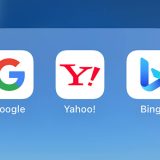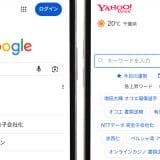毎日何気なく使っているGoogle検索ですが、「なかなか必要な情報にたどり着けない…」とお困りの方も多いのではないでしょうか。
実はGoogle検索には、「検索演算子」と呼ばれる便利なコマンドが存在します。このコマンドを使えば、検索を劇的に効率化でき、欲しい情報をピンポイントで探せるようになります。
そこで今回は、厳選した9種類のGoogle検索コマンドをご紹介します。比較的よく使われているものもあれば、目からウロコの意外なコマンドもありますので、ぜひ最後までお読みください。
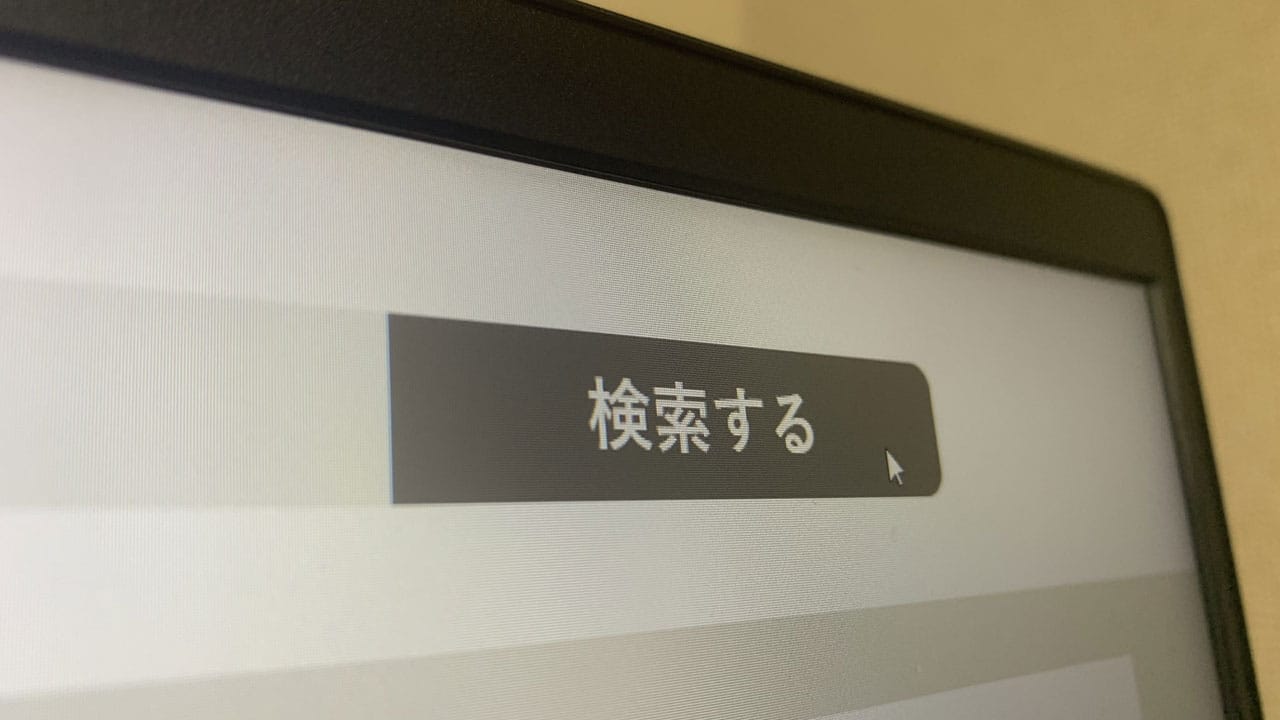
【1】複数のキーワードすべてを含むページを探せる「AND検索」
複数のキーワードAとBを半角スペースで区切って入力すると、AとB両方のキーワードが含まれるページだけを検索します。知りたい情報に関連する複数の単語を並べることで、より目的に近いページを探すのに役立ちます。これはよく知られたコマンドですので、すでに日常的に使っている人が大半だと思います。
■検索例「柴犬 フード」
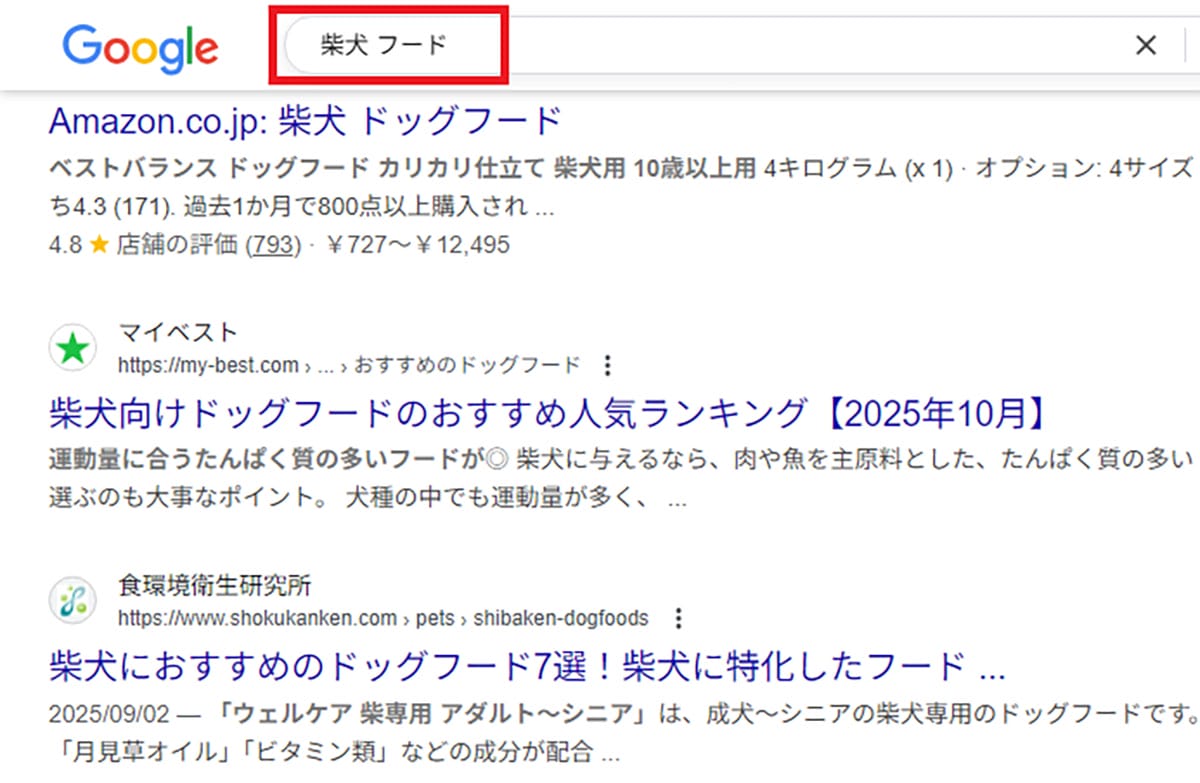
【2】複数のキーワードいずれかを含むページを探せる「OR検索」
2つのキーワードAとBを大文字のORで区切って入力すると、どちらか一方のキーワードを含むページを検索結果に表示します。「AまたはB」の情報を広く集めたい場合に役立ちます。
■検索例「キャンプ場 OR ゴーカート」
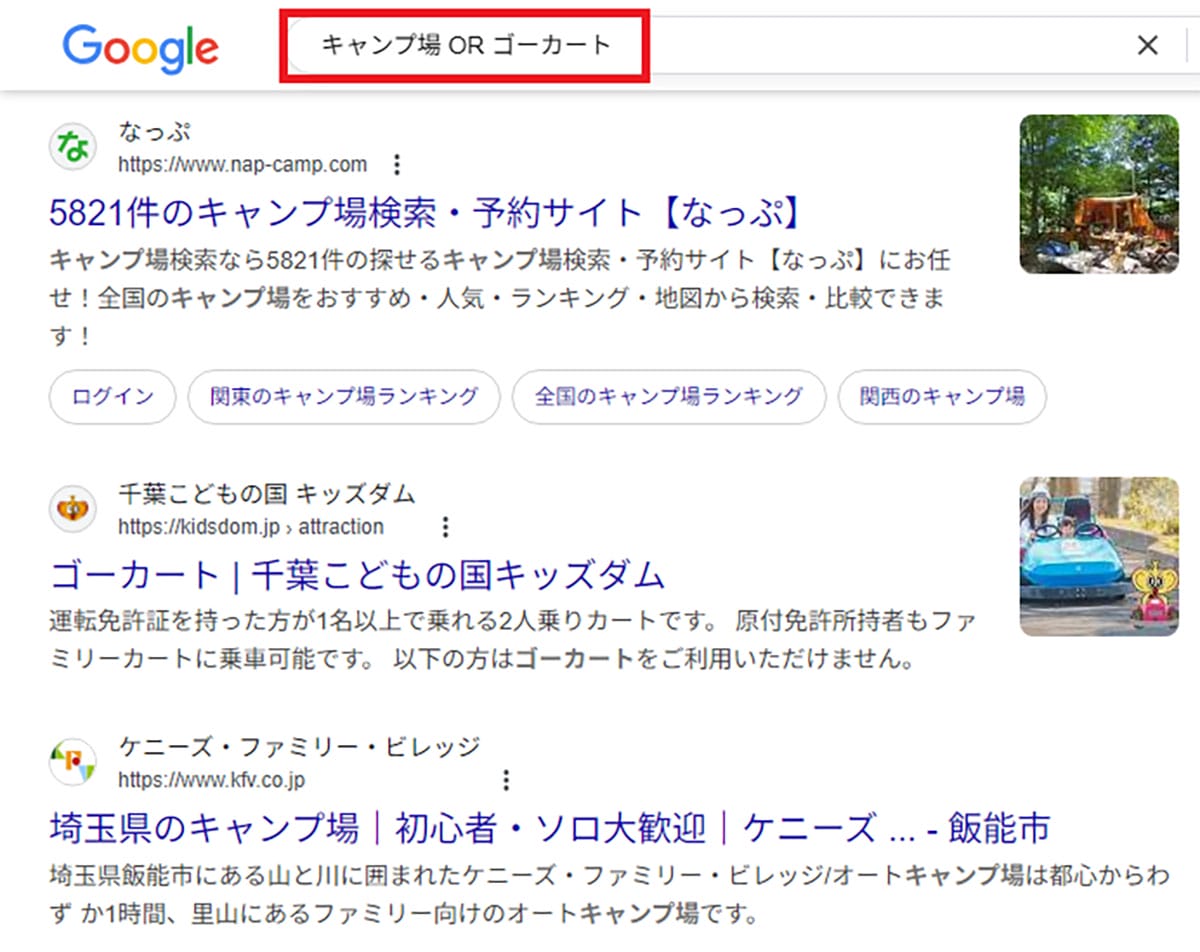
【3】特定のキーワードを検索結果から除外する「NOT検索」
検索キーワードの直前に半角マイナス記号(-)を付けて入力すると、「キーワードA」を含むページのうち、「キーワードB」を含むものを除外できます。「マイナス検索」と呼ばれることもあります。よけいな情報を含めたくない場合に便利です。
■検索例「プログラミング言語 -Python」
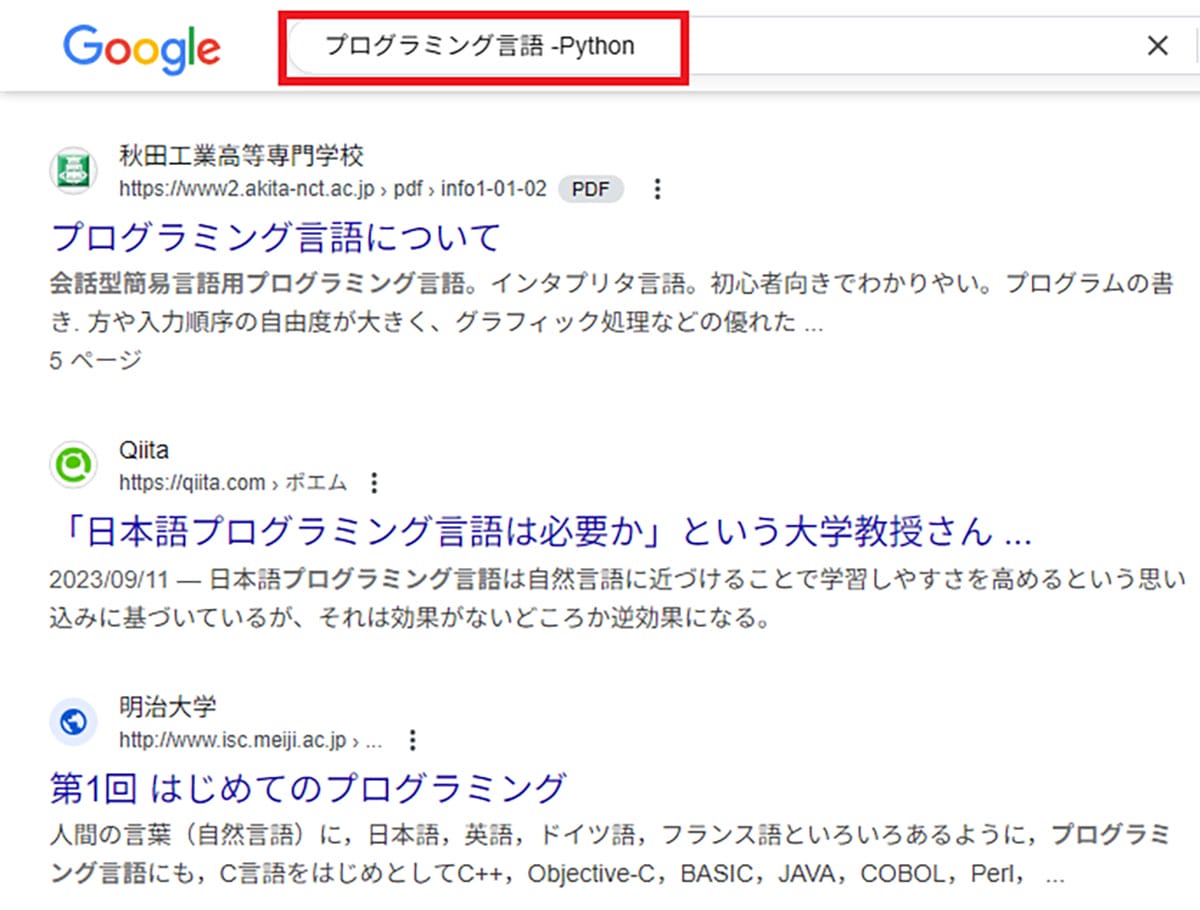
【4】長い文字列に完全一致する情報を探せる「フレーズ検索」
検索したいキーワード全体をダブルクオーテーション(二重引用符)「”」で囲むと、そのキーワードの並びが完全に一致するフレーズを含むページだけを検索します。名言や歌詞、格言など長い文章をそのまま含むページを探したいときに威力を発揮します。
■検索例「”祇園精舎の鐘の声”」
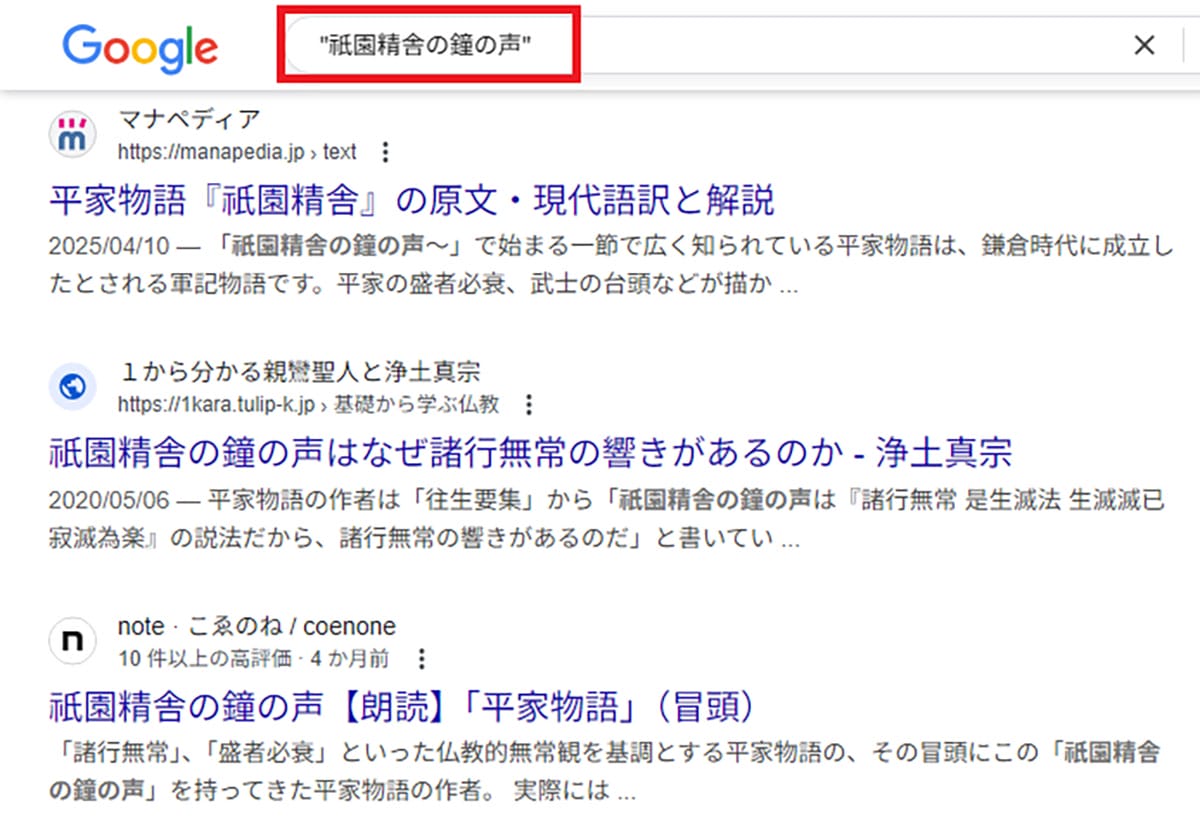
【5】探したい情報の一部がわからないときに役立つ「ワイルドカード検索」
「あの作品のタイトルの一部が思い出せない……」。そんなときに便利なのが「ワイルドカード検索」と呼ばれるコマンドです。検索したいフレーズのなかで、わからない単語や文字の部分にアスタリスク(*)を入れると、その欠けた部分を推測して検索できます。
■検索例「夏目漱石の * は猫である」
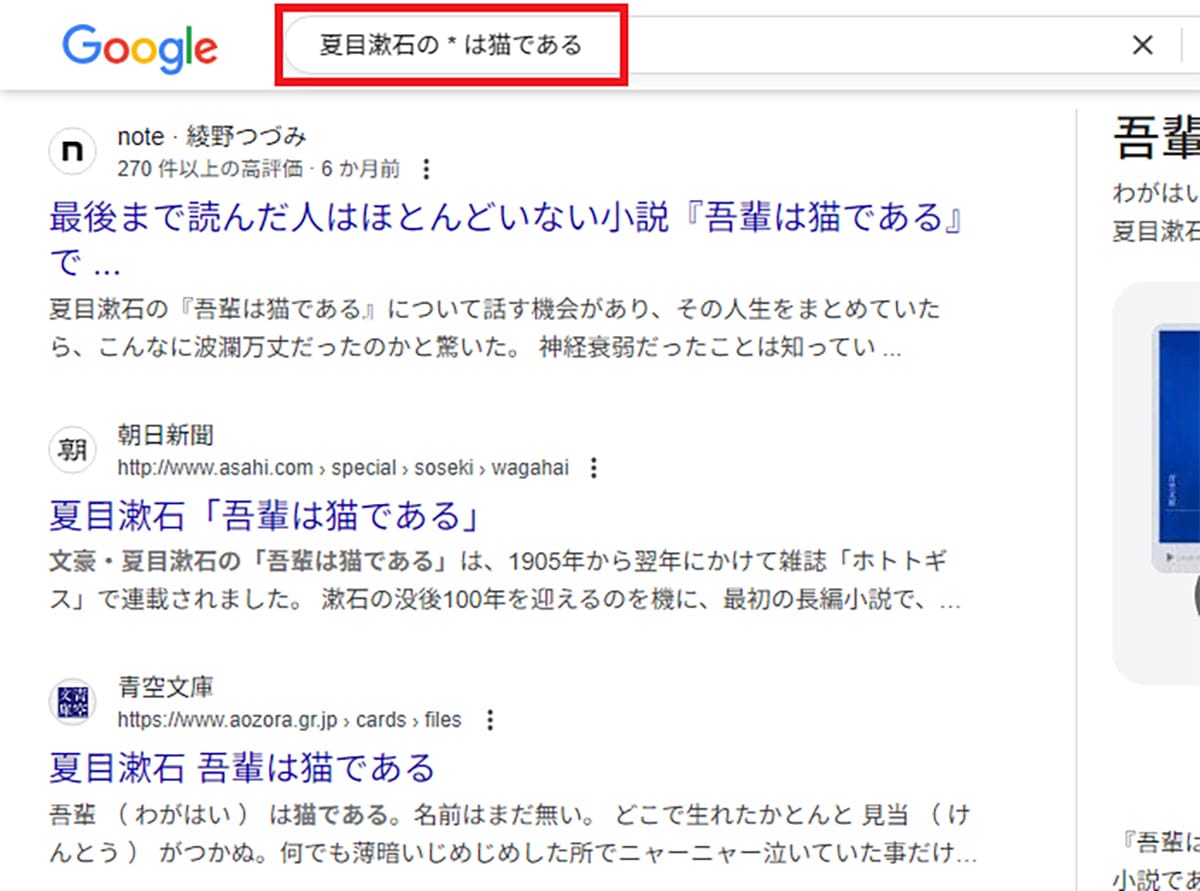
【6】特定のサイト内だけを対象にして情報を探せる「サイト内検索」
キーワードの後に「site:」と入力し、続けて特定のサイトのURLを入力すると、指定したサイト内のページだけを対象に検索できます。目的のサイト内の情報を調べたいときに役立ちます。
■検索例「ふるさと納税 site:soumu.go.jp」
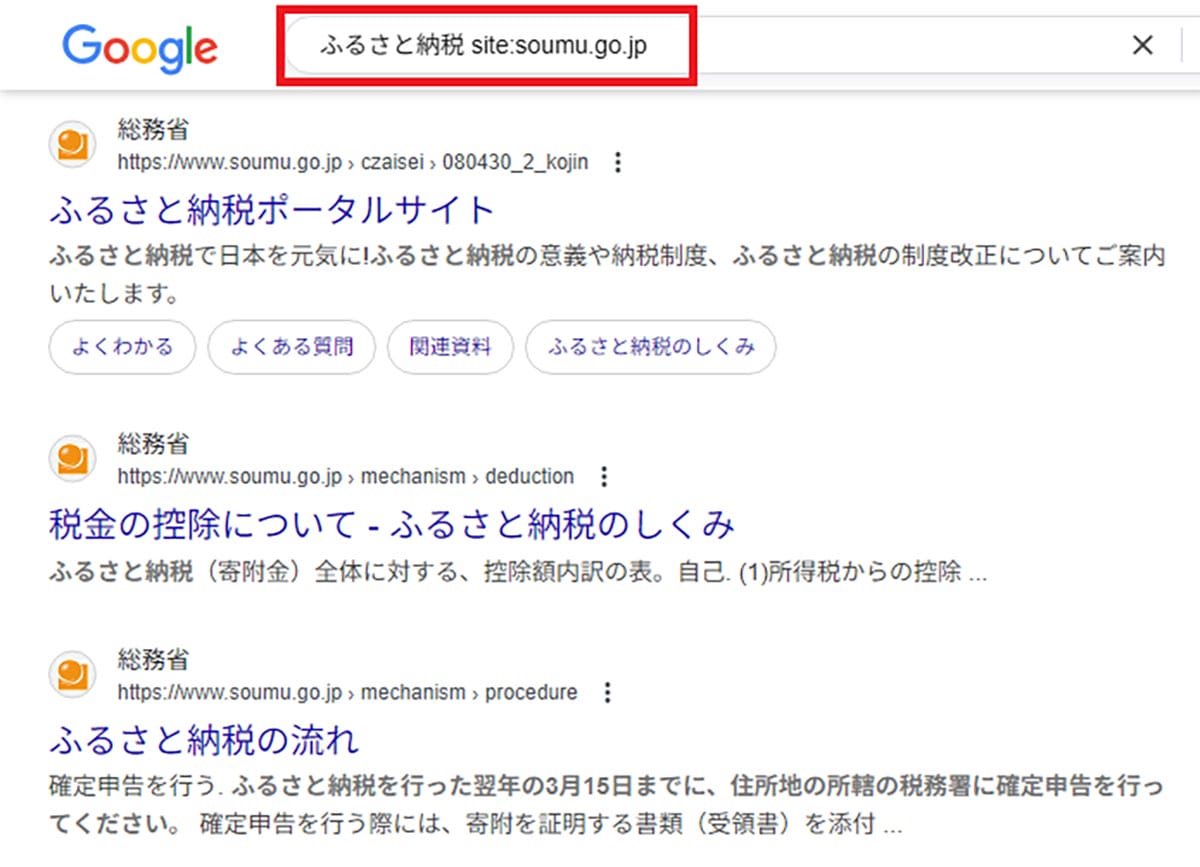
【7】資料などを探すときに超便利! ファイル形式を指定して探せる「ファイルタイプ検索」
キーワードの後に「filetype:」と入力し、続けてファイル形式(例:filetype:pdf)を入力すると、その形式のファイルだけを検索します。公的資料やマニュアルなどを探すのに大変便利です。
■検索例「令和6年度 予算案 filetype:pdf」
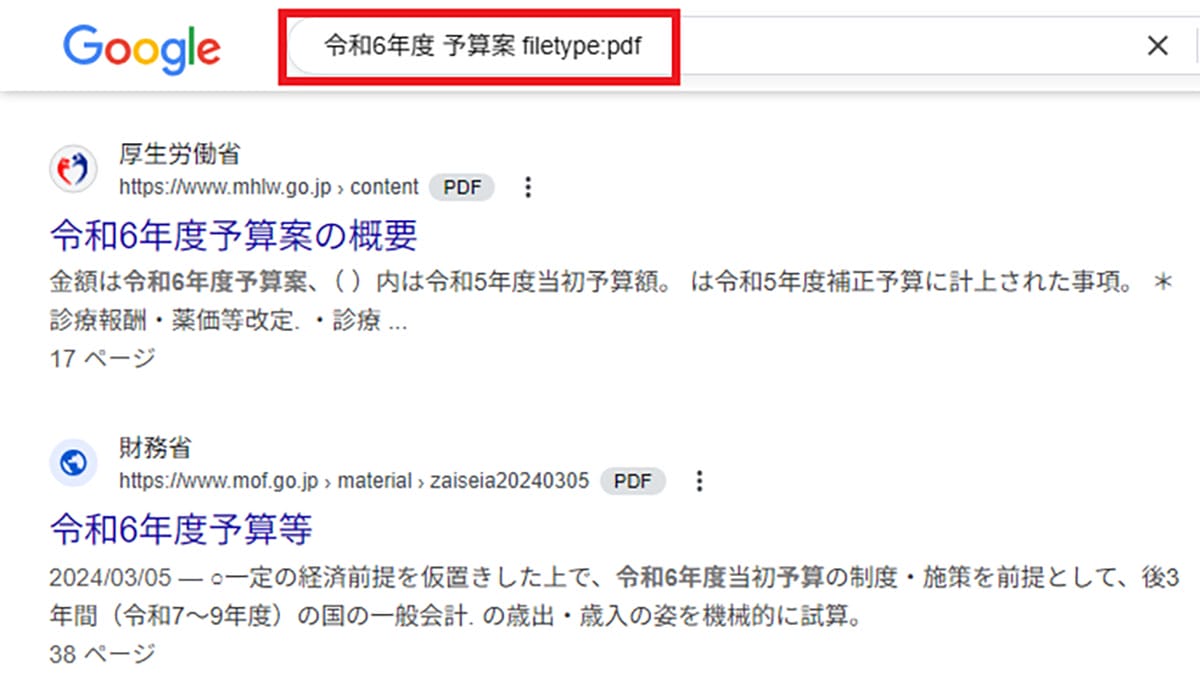
【8】ページタイトルをもとに関連性の高い情報を探せる「タイトル内検索」
「intitle:」の後にキーワードを付けて検索すると、ページのタイトル(ブラウザのタブに表示される部分)のなかに、そのキーワードが含まれるページだけを検索します。タイトルはページのテーマを示すため、関連性の高い情報を見つけやすくなります。
■検索例「intitle:温泉特集」
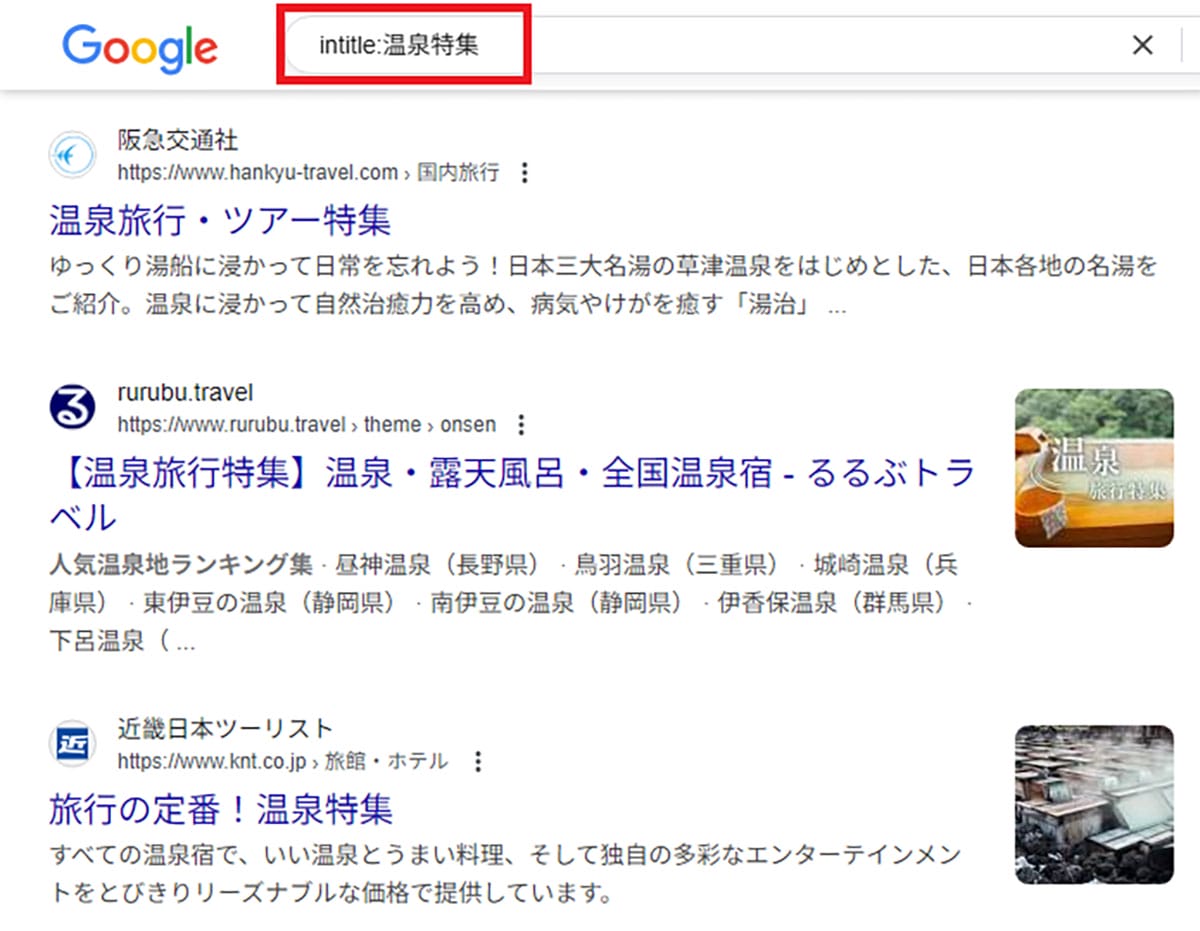
【9】キーワードの定義や意味を手軽に調べられる「とは検索」
用語などの意味を調べたいときは、用語だけ単体でキーワードにしても雑多な情報がヒットしてしまいます。そこで便利なのが、キーワードの末尾に「とは」を付けて検索する方法です。そのキーワードの定義や意味を簡潔にまとめて表示できるので、専門用語や略語の意味を手早く知りたいときに最適です。
なお、「define:」の後にキーワードを入力して検索する方法でもほぼ同様の検索結果が得られますので、使いやすい方を活用してください。
■検索例「ビッグデータとは」
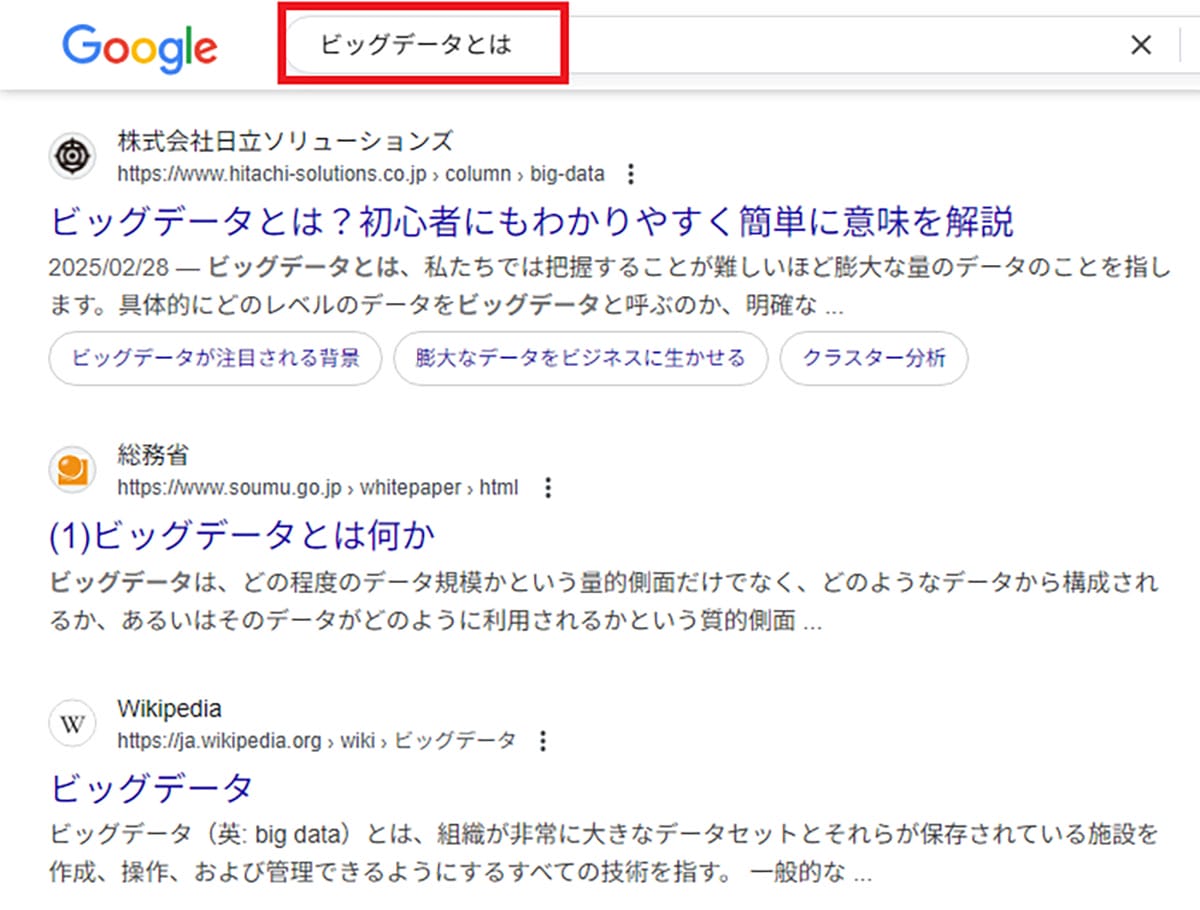
まとめ
いかがでしょうか? 今回はGoogle検索で欲しい情報を見つけるための検索コマンド(検索演算子)を9個ご紹介しました。これらのコマンドをマスターすれば、情報探しがサクサクはかどります。コマンド単体はもちろん、複数のコマンドを組み合わせて活用することも可能です。ぜひ賢く活用して、Google検索の達人を目指しましょう!
※サムネイル画像(Image:「photoAC」より)